
תוכן עניינים:
- מְחַבֵּר John Day [email protected].
- Public 2024-01-30 09:13.
- שונה לאחרונה 2025-01-23 14:46.

לפני שאני ממשיך את סדרת הוראות חיישן הראייה של MU עבור ה- Micro: bit, אני צריך להפוך את זה להנחיה עבור אריח Zip Kitronik, מכיוון שאני הולך להשתמש בו.
אריח Zip Kitronik, אני רק אקרא לזה Zip מעכשיו, הוא מטריצת ניאופיקסל 8x8, שאפשר להריץ די בקלות על ידי המיקרו: ביט. אתה יכול למעשה להוסיף כמה רוכסנים יחד, כך שתוכל לקבל מטריצת ניאופיקסל בגודל 16x16. הם לא זולים, אבל מטריצת ניאופיקסל אף פעם לא זולה ולכן אני מוצאת את המחיר די טוב.
בשביל ההנחיה הזו אני אעבור כיצד להגדיר אותו ולתכנת אותו. אני אעבור מתוכניות פשוטות לתוכניות מורכבות מאוד.
אספקה
1 x BBC Micro: ביט
1 x אריח זיפ קיטרוניק
מקור כוח 3.5 - 5.3 V. אני רק משתמש במחזיק סוללה AA 3 x עם כפתור הפעלה/כיבוי
שלב 1: חיבור המיקרו: ביט והזיפ

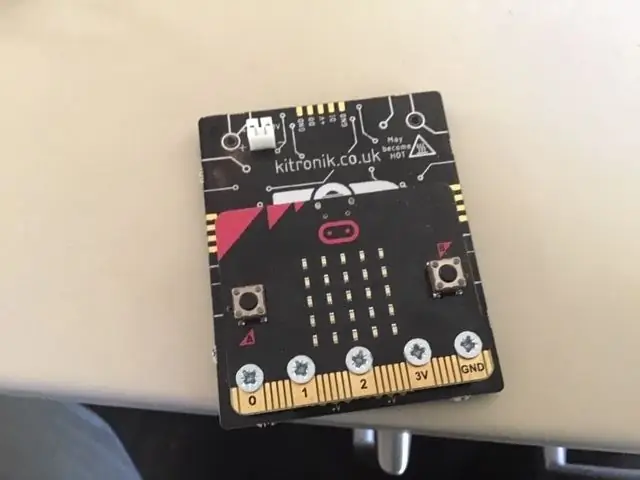

כשקנית את הרוכסן, הוא מגיע עם חמישה ברגים וחמישה צינורות פלסטיק קטנים. כדי לחבר את המיקרו: ביט ואת הרוכסן פשוט הכניסו את הברגים לחמשת חורי הסיכות הגדולים במיקרו: ביט, הניחו צינור פלסטיק קטן על כל אחד ואז הברגו אותם לתוך רוכסי 5 המחברים.
אתה בעצם צריך לחבר רק 3 ברגים, מכיוון שהרוכסן זקוק לנתונים בלבד מהפין 0. אז עליך לחבר רק 3V, GND וסיכה 0.
אתה יכול גם לבחור לא לשים צינורות פלסטיק על כל הברגים. זה יאפשר לך לגשת לסיכות על ידי הצבת קליפ תנין עליו. עליך תמיד לשים צינורות על לפחות שניים מהברגים.
חבר את המתח לרכסן ולא את המיקרו: ביט. ה- zip זקוק להרבה יותר כוח ממה שהמיקרו: ביט יכול לספק, אך הוא יכול להניע את המיקרו: ביט די קל. אמצעי בטיחות מובנים מונעים מהרכב להיות כוח מהמיקרו: ביט.
אם אתה מפעיל את המיקרו: ביט והזיפ משני מקורות שונים, אמצעי בטיחות אלה לפעמים יופעלו והזיפ יפסיק לפעול. אל תדאג. פשוט הסר את כל הכוח וחכה. אחרי כמה דקות זה אמור לעבוד שוב. לרוב זה קורה כאשר אתה מחבר את המיקרו: ביט למחשב שלך מבלי להסיר את הכוח אל ה- zip.
שלב 2: קבלת התוסף
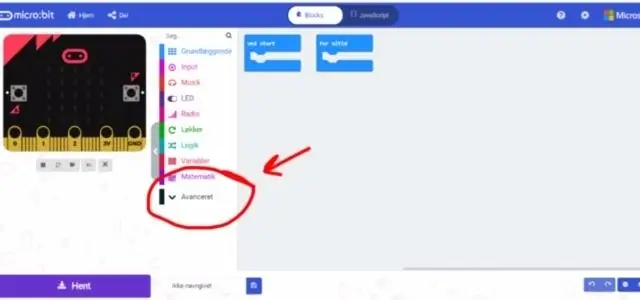
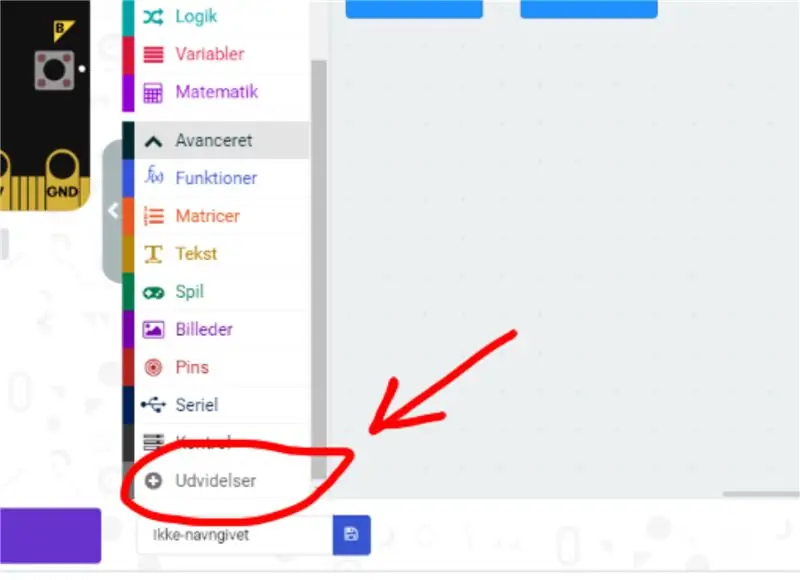
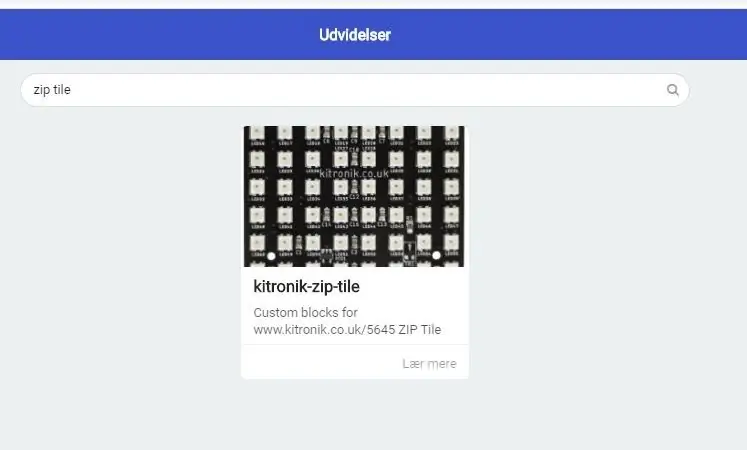
ראשית אתה עורך לעורך Makecode ומתחיל פרוייקט חדש. לאחר מכן, עבור אל "מתקדם" ובחר "הרחבות". שים לב שמכיוון שאני דנית, לכפתורים אלה יש שמות מעט שונים בתמונות. בתוספים אתה מחפש "אריח zip" ובוחר את התוצאה היחידה שתקבל.
שלב 3: תוכנית ראשונה
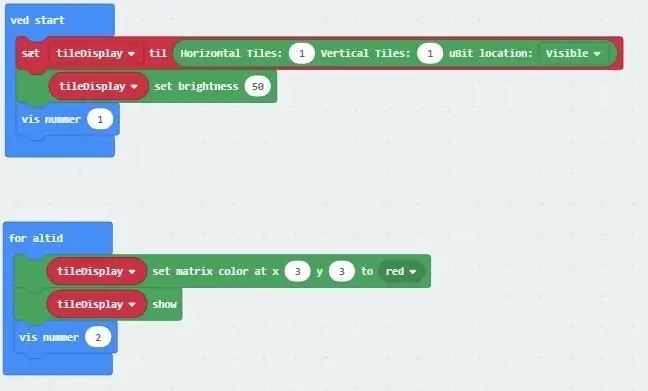

אני עדיין דני, אז ה- Makecode שלי הוא בדנית, אבל אתה עדיין יכול לראות למה הבלוקים משתווים לגרסה האנגלית
הבלוק הראשון ב- "On start" (התחלת Ved) מאתחל את החיבור בין המיקרו: ביט והזיפ. כאן עליך לציין בכמה רוכסנים אתה משתמש וכיצד הם מורכבים. מכיוון שאנו משתמשים רק ברוכסן יחיד יש לנו מטריצה 1x1 בלבד, לכן הגדרנו אותו לאנכי אחד ואופקי.
הבלוק הבא קבע את בהירות 0 עד 255. הגדרנו אותו ל 50. הרוכסן בהיר מאוד. לעתים רחוקות אתה רוצה להשתמש בהירות מעל 50.
לאחר מכן הכנסתי פקודה "הצג מספר" לצורך פתרון בעיות. מספר זה יוצג במיקרו: ביט ולא ברכסן.
בלולאה לנצח הפקודה הראשונה קובעת את הנורית 3; 3 להפוך לאדום. הוא לא יראה את הצבע בפועל לפני שנקרא לפקודה השנייה "הצג". זה חשוב לזכור. הפקודה set לא משנה את הצבע לפני הפקודה show.
הקוד ניתן למצוא כאן.
שלב 4: תוכנית שנייה
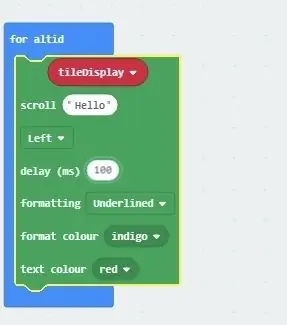

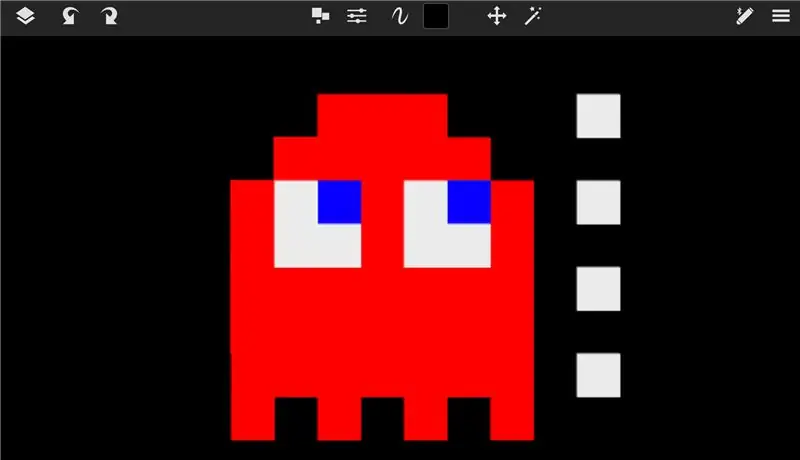
עבור התוכנית השנייה אנו שומרים על אותו הדבר ב- "On start", אך משנים את הלולאה "לנצח".
למעשה, זוהי רק פקודה אחת שמגללת טקסט מעל ה- zip. ניתן לשנות מהירות וצבע של הטקסט וגם להוסיף שורות מתחת ו/או מעל הטקסט. זו פקודה שימושית וקלה מאוד
אתה יכול למצוא את התוכנית כאן.
שלב 5: תוכנית 3
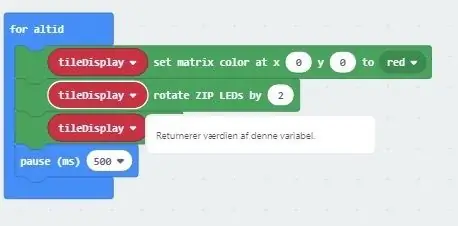

שוב אנו שומרים על אותו הדבר ב"התחלה ", אך משנים את הלולאה" לנצח ".
הפקודה הראשונה קובעת את הנורית ב- 0; 0 להיות אדומה. זכור שאתה עדיין לא יכול לראות אותו כיוון שלא השתמשנו בפקודה show.
תארו לעצמכם שלכל הלדים על הרוכסן יש מספר בין 1 ל -64. החל מ -1 ב -0; 0, 2 ב -0; 1 וכן הלאה. הבלוק השני מזיז את כל נוריות ה- LED על הרוכסן 2 שלבים. אז 1 הופך ל -3 ו -2 הופך ל- 4. הוא חוזר, כך ש- 63 הופך ל -1.
הבלוק השלישי הוא פקודת ההצגה להצגת נוריות LED הצבועות.
הבלוק הרביעי פשוט גורם למיקרו: ביט לחכות חצי שנייה לפני שהוא חוזר על עצמו. כך יהיה לנו במהירות כל LED שני בצבע אדום.
את התוכנית ניתן למצוא כאן.
שלב 6: תוכנית רביעית
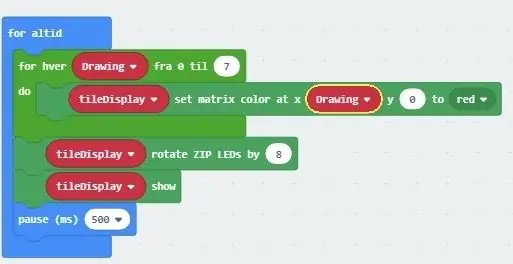

בתוכנית זו אנו משתמשים בלולאה חוזרת ובמשתנה "ציור" כדי לצייר שורה שלמה באדום. לאחר מכן אנו משתמשים בפקודה rotate לשורה כולה שלב ולאחר מכן מראים אותה.
את התוכנית ניתן למצוא כאן.
שלב 7: תכנון תמונת אמנות ביט
לפני השלב הבא תכננתי מה התמונה שלי תאהב בתוכנית ציור. ציירתי את הפקמן הזה כמו רוח רפאים.
שלב 8: הרוח
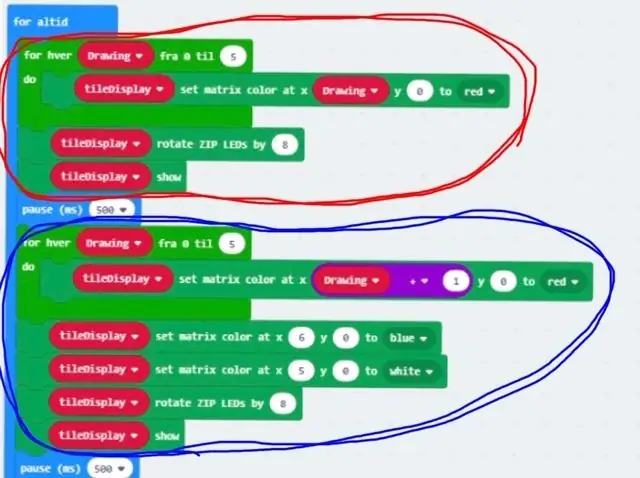

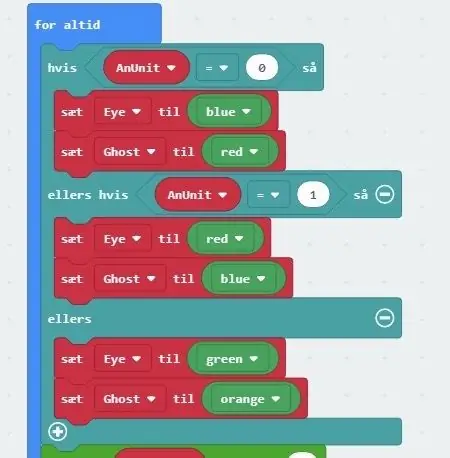
החלק הראשון של התוכנית, המסומן בעיגול אדום, הופך את כפתור 6 הנורות בשורה הראשונה לאדום.
ואז כל השורה מועברת וחלק התוכנית השני של התוכנית, המסומן בעיגול כחול, מצייר את השורה הראשונה שוב. תחילה הוא מגדיר 5 נוריות LED לאדום ולאחר מכן הוא מגדיר אחת מהן ללבן ואחת נוספת לכחול.
שוב כל השורה מועברת וחלק חדש מהתוכנית מצייר את השורה השלישית. התוכנית ממשיכה כך עד שכל הרוח נצבעת.
זו תוכנית ארוכה, אז אני לא מתכוון להעלות תמונות של כל זה. במקום זאת תוכל למצוא את התוכנית כאן.
שלב 9: רוחות רפאים שונות
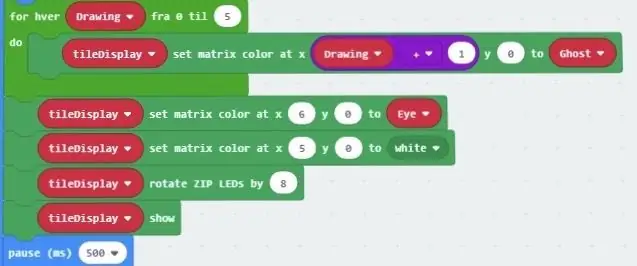

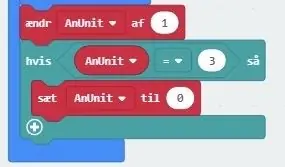
אז כעת אנו משפרים את התוכנית האחרונה שלנו על ידי הוספת שלושה משתנים חדשים. עין, שמחזיקה את צבע עיני הרוחות. רוח רפאים, שמחזיקה את צבע הרוח. AnUnit, שמחליטה את הצבעים.
אחת התמונה הראשונה אתה יכול לראות כיצד אדום מוחלף עם משתנה הרוחות וכחול עם משתנה העין.
חלק התוכנית בתמונה השנייה משנה את המשתנים בהתאם ל- AnUnit. אז אם AnUnit = 0, אז העין הופכת לכחולה והרוח הופכת לאדומה, אם היא AnUnit = 1, אז העין הופכת לאדומה ורוח הרפאים הופכת לכחולה.
התמונה השלישית היא סוף התוכנית שבה אנו AnUnit מוגדלים ב- 1 ואז אם היא 3 היא מוגדרת ל- 0.
אז AnUnit תשתנה כעת בין 0, 1, 2 בכל פעם שהתוכנית כולה תפעל פעם אחת ותלוי מהו AnUnit הצבע של הרוחות הרוח ישתנו.
אתה יכול למצוא את התוכנית כאן.
מוּמלָץ:
"High-Fivey" מיקרו הקרטון: רובוט ביט: 18 שלבים (עם תמונות)

"High-Fivey" מיקרו הקרטון: רובוט ביט: תקוע בבית אבל עדיין יש לך צורך בחמישה מישהו? יצרנו רובוט קטן וידידותי עם קרטון ומיקרו: ביט יחד עם לוח הסיביות של Crazy Circuits וכל מה שהיא רוצה ממך הוא שחקן גבוה כדי לשמור על האהבה שלה אליך בחיים. אם אתה אוהב
מיקרו: ביט Neopixel מבוא: 6 שלבים

מיקרו: ביט Neopixel מבוא: מדריך זה ילמד כמה בסיסי על Neopixels ויראה כיצד להשתמש בספריית Neopixel. Neopixels הם דרך מצוינת להביא אור לפרויקטים שלך, מכיוון שהם זולים, קלים לשימוש והמיקרו: ביט יכול לשלוט ברבים מהם באותו זמן
כיצד להפעיל מנועי סרוו באמצעות מוטו: ביט עם מיקרו: ביט: 7 שלבים (עם תמונות)

כיצד להפעיל מנועי סרוו באמצעות מוטו: ביט עם מיקרו: ביט: אחת הדרכים להרחיב את הפונקציונליות של המיקרו: ביט היא להשתמש בלוח בשם moto: bit מאת SparkFun Electronics (כ-15-20 $). הוא נראה מסובך ויש לו הרבה תכונות, אבל לא קשה להפעיל ממנו מנועי סרוו. Moto: bit מאפשר לך
מיקרו: בוט - מיקרו: ביט: 20 שלבים

מיקרו: בוט - מיקרו: ביט: בנה לעצמך מיקרו: בוט! זהו רובוט נשלט מיקרו: ביט עם סונר מובנה לנהיגה אוטונומית, או אם יש לכם שני מיקרו: ביטים, נהיגה מבוקרת ברדיו
מיקרו: ביט - מכונת תוף מיקרו: 10 שלבים (עם תמונות)

מיקרו: ביט - מכונת תוף מיקרו: זוהי מכונת תוף מיקרו: ביט, שבמקום רק לייצר את הצליל, תופים למעשה. הוא כבד בהשראת הארנבים מהתזמורת המיקרו: ביט. לקח לי זמן למצוא כמה סולנואידים שקל להשתמש בהם עם המוקרו: ביט
